آیا مایلید مقالات وبلاگ خود را به ترتیبی غیر از حالت معمول (زمانی) به بازدیدکنندگان نمایش دهید؟ نمایش تصادفی پستها یک روش کارآمد برای معرفی محتوای متنوع سایت و افزایش مدت زمان حضور کاربر در صفحات شماست. این رویکرد میتواند منجر به بهبود آمار بازدید از صفحات و افزایش تعامل کاربران شود. در این مقاله، چگونگی پیادهسازی قابلیت نمایش تصادفی پست در وبسایت وردپرسی خود را گام به گام توضیح میدهیم.
اهمیت نمایش تصادفی پست در وردپرس
به صورت پیشفرض، وردپرس مطالب وبلاگ را بر اساس تاریخ انتشار و به ترتیب نزولی (از جدیدترین به قدیمیترین) لیست میکند. این ترتیب به کاربران کمک میکند تا از آخرین اخبار و مقالات شما مطلع شوند؛ با این حال، مطالب قدیمیتر شما ممکن است کمتر مورد توجه قرار گیرند. اگر وبسایت شما سابقه فعالیت طولانی دارد، مقالات قدیمیتر با گذشت زمان ممکن است عملاً از دید کاربران پنهان بمانند!
یکی از روشهای مقابله با این چالش، عادت به استفاده از لینکدهی داخلی است. لینک دادن به مقالات قدیمیتر در نوشتههای جدیدتر به کاربران کمک میکند تا آنها را پیدا کنند و علاوه بر افزایش بازدید صفحه، به بهبود سئوی سایت نیز کمک میکند. راهکار دیگر برای حل این مشکل، نمایش تصادفی پستها در بخشهای مختلف سایت مانند صفحات، نوشتهها یا سایدبار است. این قابلیت شانس کشف محتوای قدیمیتر را افزایش میدهد و در نتیجه تجربه کلی کاربر را بهبود میبخشد که بسیار مؤثر است.
با توجه به این مزایا، در ادامه به شما نشان میدهیم چگونه به سادگی پستهای تصادفی را در وردپرس نمایش دهید.
افزودن قابلیت نمایش تصادفی با استفاده از افزونه مدیریت قطعه کد
اگر به دنبال راهی منعطف و ساده برای نمایش تصادفی پستها در وردپرس هستید، استفاده از یک افزونه مدیریت قطعه کد گزینه مناسبی است. بسیاری از راهنماها ممکن است به شما پیشنهاد دهند که این کار را با افزودن کد به فایل `functions.php` قالب انجام دهید. با این حال، حتی کوچکترین اشتباه در کدنویسی میتواند سایت شما را دچار مشکل کرده و از دسترس خارج کند. به همین دلیل، توصیه میکنیم از یک افزونه معتبر مدیریت قطعه کد استفاده کنید. این روش، سادهترین و امنترین راه برای اضافه کردن کدهای سفارشی به وبسایت شماست.
ابتدا باید افزونه مدیریت قطعه کد مورد نظر خود (مانند WPCode) را نصب و فعال کنید. پس از فعالسازی افزونه، از نوار کناری مدیریت وردپرس به صفحه Code Snippets » Add Snippet بروید. در این صفحه، روی دکمه «Use Snippet» زیر گزینه «Add Your Custom Code (New Snippet)» کلیک کنید.
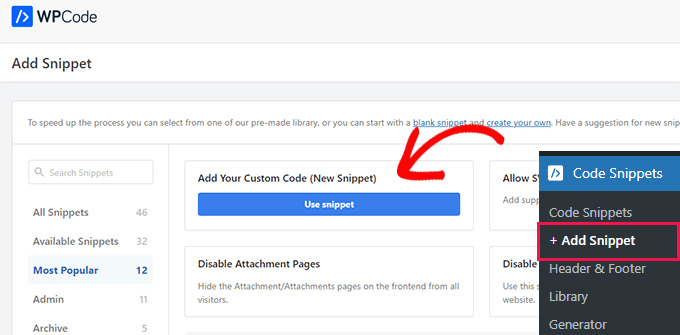
این عمل شما را به صفحه «Create Custom Snippet» هدایت میکند. در این صفحه، ابتدا یک نام برای قطعه کد خود وارد کنید؛ این نام تنها برای شناسایی شماست و در سایت نمایش داده نخواهد شد. سپس، از منوی کشویی «Code Type» در سمت راست صفحه، گزینه «PHP Snippet» را انتخاب نمایید.
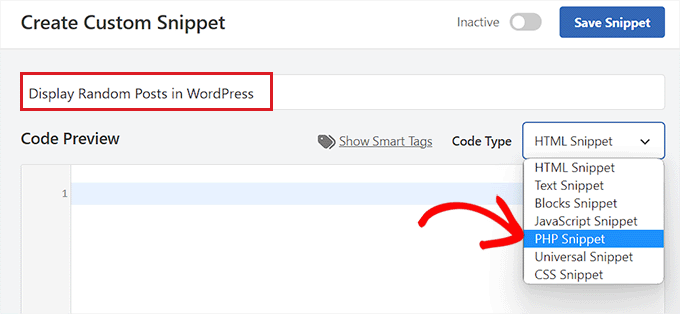
در مرحله بعد، کد PHP زیر را کپی کرده و در کادر «Code Preview» قرار دهید:
function wpb_rand_posts() { $args = array('post_type' => 'post','orderby' => 'rand','posts_per_page' => 5,);$the_query = new WP_Query( $args );if ( $the_query->have_posts() ) {$string .= '<ul>';while ( $the_query->have_posts() ) {$the_query->the_post();$string .= '<li><a href=''. get_permalink() .''>'. get_the_title() .'</a></li>';}$string .= '<!-- WPCode Random Posts List --></ul>';/* Restore original Post Data */wp_reset_postdata();} else {$string .= 'no posts found';}return $string;} add_shortcode('wpb-random-posts','wpb_rand_posts');add_filter('widget_text', 'do_shortcode');
این قطعه کد به صورت پیشفرض ۵ پست تصادفی را از نوع ‘post’ واکشی و نمایش میدهد. شما میتوانید مقدار مقابل ‘posts_per_page’ را در آرایه `$args` به عدد دیگری تغییر دهید تا تعداد پستهای نمایش داده شده مشخص شود. سپس به بخش «Insert» بروید و حالت «Auto Insert» را انتخاب کنید. حتی با فعال کردن این گزینه، برای نمایش واقعی پستهای تصادفی در محل دلخواه خود، باید کد کوتاه [wpb-random-posts] را به سایدبار، صفحه یا نوشته مربوطه اضافه کنید. توجه داشته باشید که این کد کوتاه توسط قطعه کد PHP شما ایجاد شده است و بخشی از ویژگیهای داخلی افزونه مدیریت قطعه کد نیست.
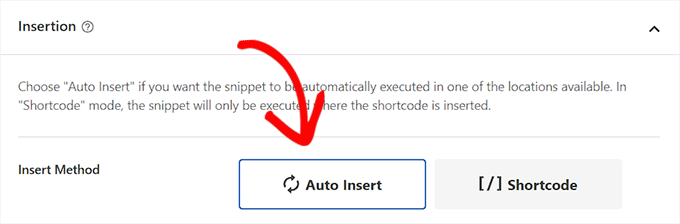
در نهایت، سوئیچ وضعیت از «Inactive» به «Active» تغییر دهید و روی دکمه «Save Snippet» کلیک کنید تا تنظیمات شما ذخیره شوند.
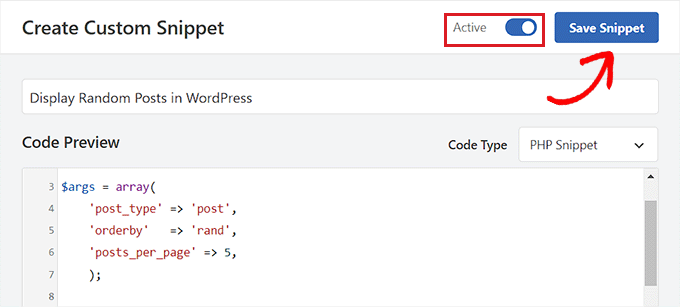
نحوه نمایش پستهای تصادفی در سایت وردپرسی
پس از فعالسازی قطعه کد، میتوانید از کد کوتاه [wpb-random-posts] برای نمایش لیست پستهای تصادفی در بخشهای مختلف سایت خود استفاده کنید.
درون نوشتهها یا برگهها
برای افزودن لیست پستهای تصادفی به محتوای یک نوشته یا برگه خاص، آن را از داشبورد وردپرس باز کنید. روی دکمه «افزودن بلوک» (+) در گوشه سمت چپ بالای صفحه کلیک کرده، بلوک «Shortcode» را جستجو و به ویرایشگر اضافه کنید. سپس، کد کوتاه [wpb-random-posts] را کپی و درون این بلوک قرار دهید.
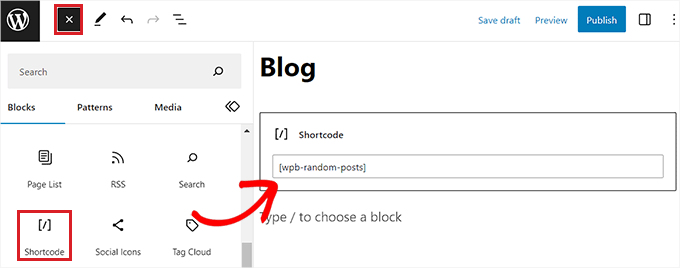
در نهایت، برای اعمال تغییرات، روی دکمه «publish» یا «Update» در بالای صفحه کلیک کنید. اکنون با بازدید از صفحه یا نوشته مربوطه، لیست پستهای تصادفی را مشاهده خواهید کرد.
در سایدبار یا ابزارکها (برای قالبهای کلاسیک)
اگر از یک قالب کلاسیک وردپرس استفاده میکنید و مایلید پستهای تصادفی در سایدبار نمایش داده شوند، از پیشخوان به بخش نمایش » ابزارکها مراجعه کنید. در این صفحه، روی دکمه «افزودن بلوک» (+) کلیک کرده، بلوک «Shortcode» را پیدا کرده و آن را به محل مورد نظر در سایدبار اضافه کنید. سپس کد کوتاه [wpb-random-posts] را در بلوک قرار دهید.
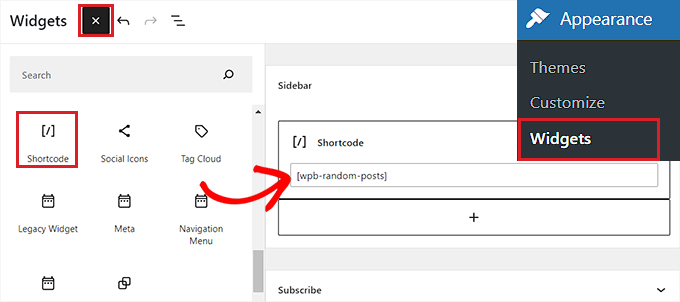
پس از قرار دادن کد کوتاه، روی دکمه «بهروزرسانی» کلیک کنید تا ابزارک ذخیره شود. اکنون با مشاهده سایت، پستهای تصادفی را در سایدبار خواهید دید.
در بلوکهای قالب (برای قالبهای مبتنی بر بلوک)
اگر از یک قالب مبتنی بر بلوک با قابلیت ویرایش کامل سایت (Full Site Editor) استفاده میکنید، میتوانید کد کوتاه پستهای تصادفی را مستقیماً در ساختار قالب قرار دهید. از پیشخوان به بخش نمایش » ویرایشگر بروید. در ویرایشگر، دکمه «افزودن بلوک» (+) را بزنید، بلوک «Shortcode» را جستجو و به محل دلخواه در قالب اضافه کنید. سپس، کد کوتاه [wpb-random-posts] را درون بلوک قرار دهید.
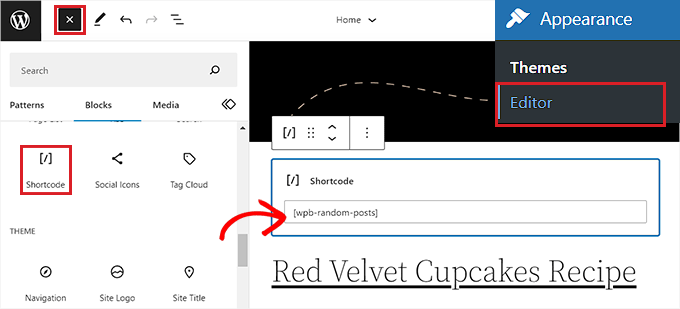
در پایان، روی دکمه «ذخیره» کلیک کنید تا تغییرات اعمال شده در قالب سایت شما ذخیره شوند.
جمعبندی
نمایش تصادفی پستها در وردپرس یک استراتژی مؤثر برای زنده نگه داشتن محتوای قدیمی، تشویق بازدیدکنندگان به کاوش بیشتر و در نهایت افزایش مدت زمان حضور آنها در سایت شماست. همانطور که در این آموزش دیدید، با کمک یک قطعه کد ساده و استفاده از قابلیت کد کوتاه، میتوانید به راحتی این ویژگی را به بخشهای مختلف وبسایت خود اضافه کرده و تعامل بازدیدکنندگان را بهبود ببخشید.




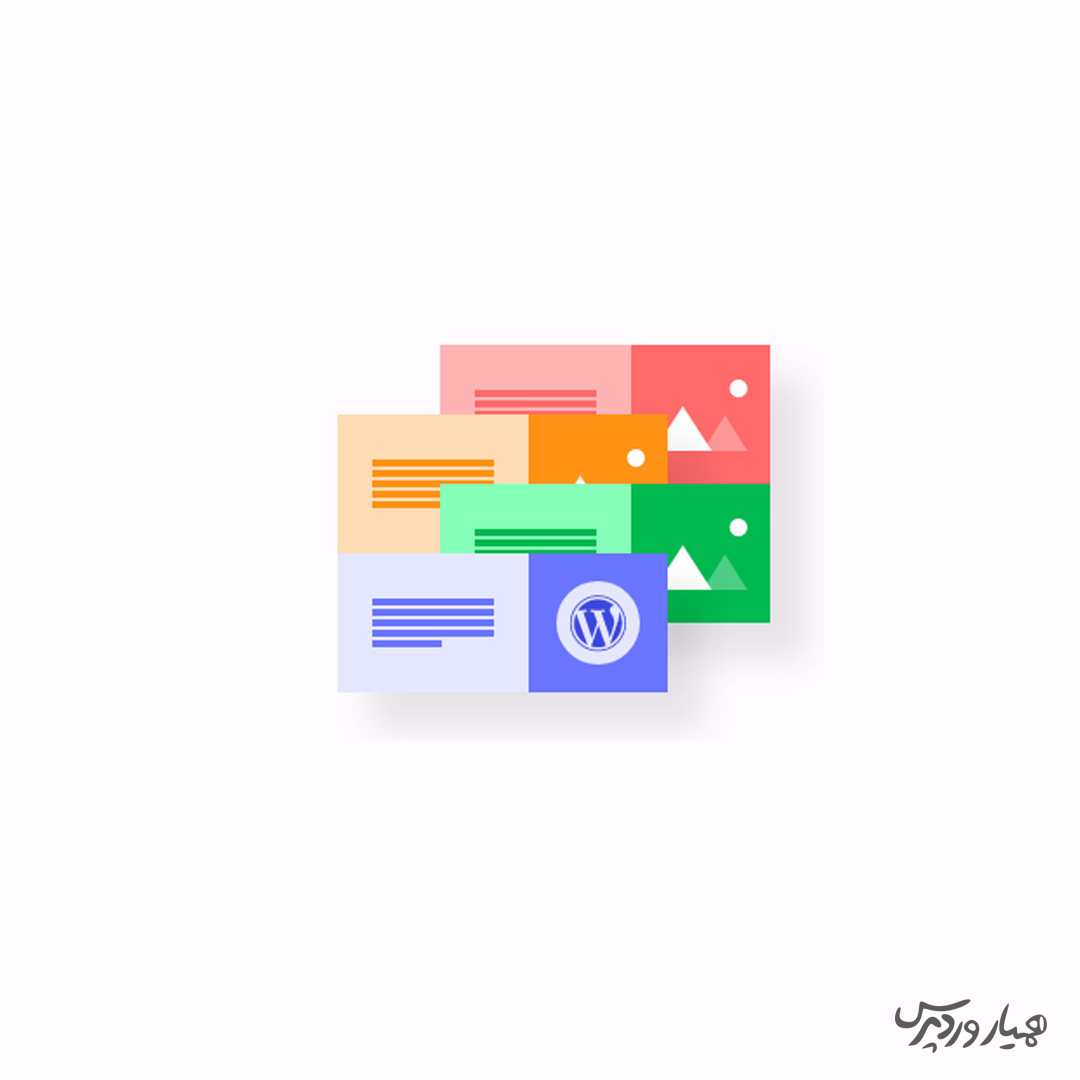






ارسال پاسخ